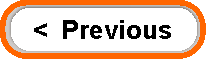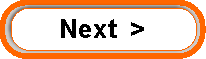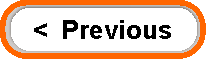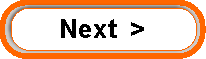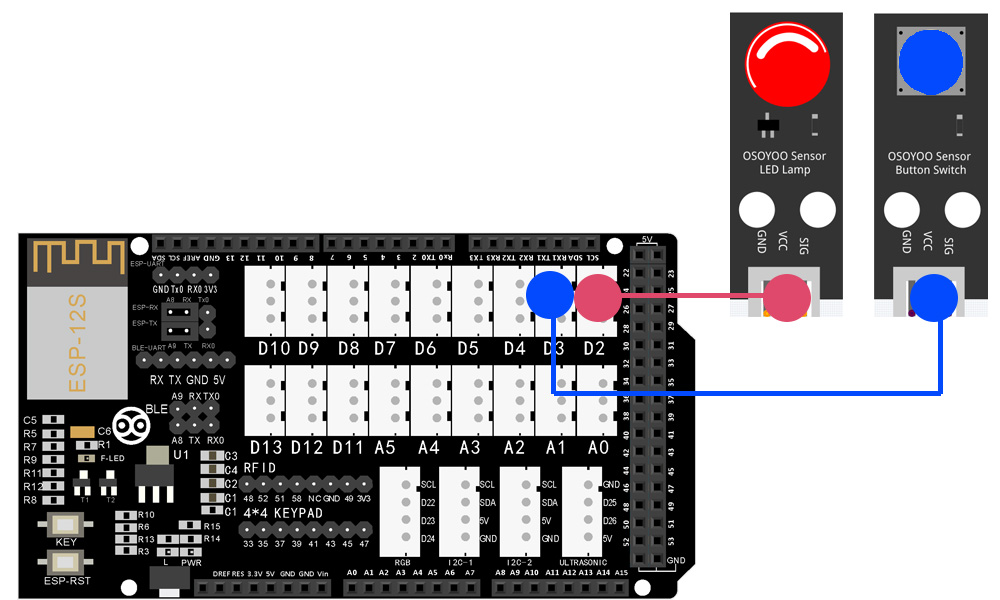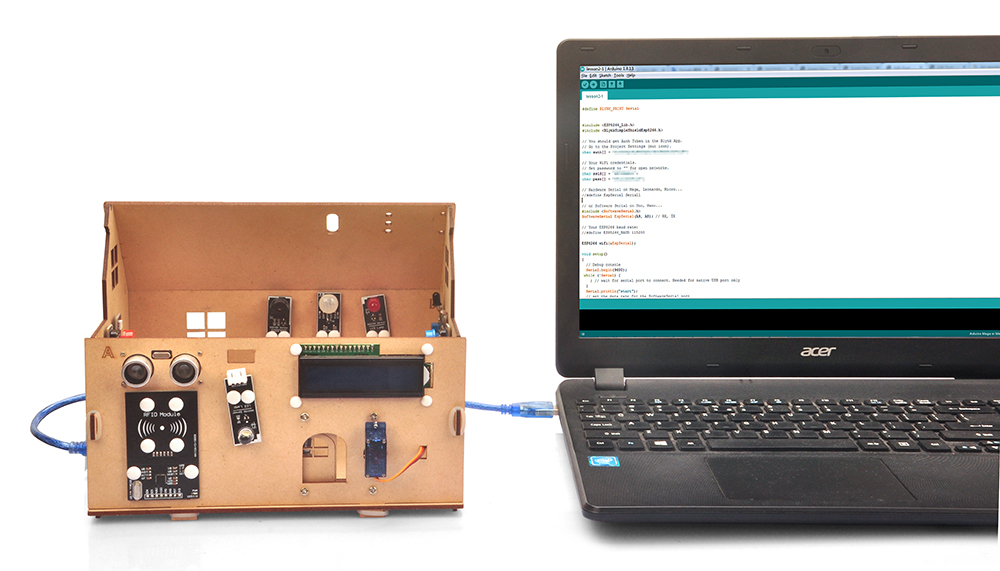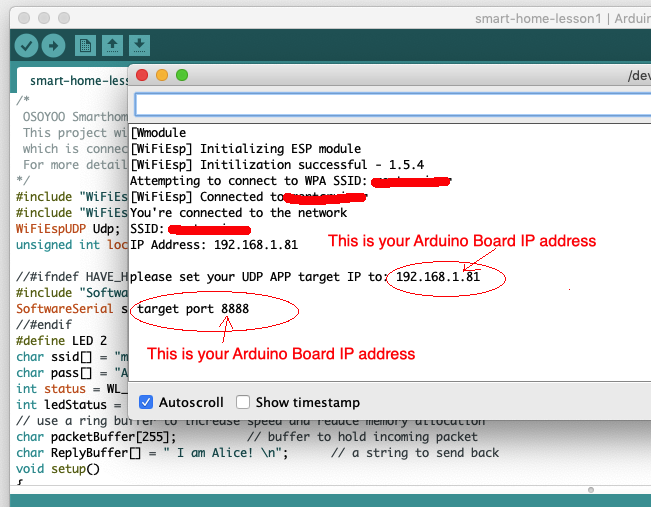Autorisierte Einzelhändler
| Von US kaufen |
Kaufen aus UK |
Kaufen bei DE |
Kaufen bei FR |
Kaufen bei IT |
Kaufen bei ES |
Kaufen bei JP |
 |
 |
 |
 |
 |
 |
 |

In diesem Projekt werden wir einen Druckknopf verwenden, um die LED über das MEGA2560 Board zu steuern. Darüber hinaus werden wir auch OSOYOO IoT APP verwenden, um den LED Ein/Aus-Status zu lesen und die LED über das UDP-Protokoll zu steuern.

HARDWARE
- OSOYOO Mega2560 (Vollständig kompatibel mit MEGA2560) x 1
- OSOYOO IoT-Schild x 1
- Button Baustein x 1
- LED Modul x1
- USB Kabel x 1
- 3-pin PnP Kabel x 2
SOFTWARE

Bitte stecken Sie zuerst das OSOYOO MEGA-IoT Extension Board in das MEGA2560 Board:
Vergewissern Sie sich, dass die Jumper-Kappen im folgenden roten Kreis installiert sind. Diese beiden Steckbrücken verbinden A9 mit ESP_TX und A8 auf ESP_RX.

Bauen Sie die Schaltung wie unten beschrieben auf:
LED-Modul – D2
Tastenmodul – D3
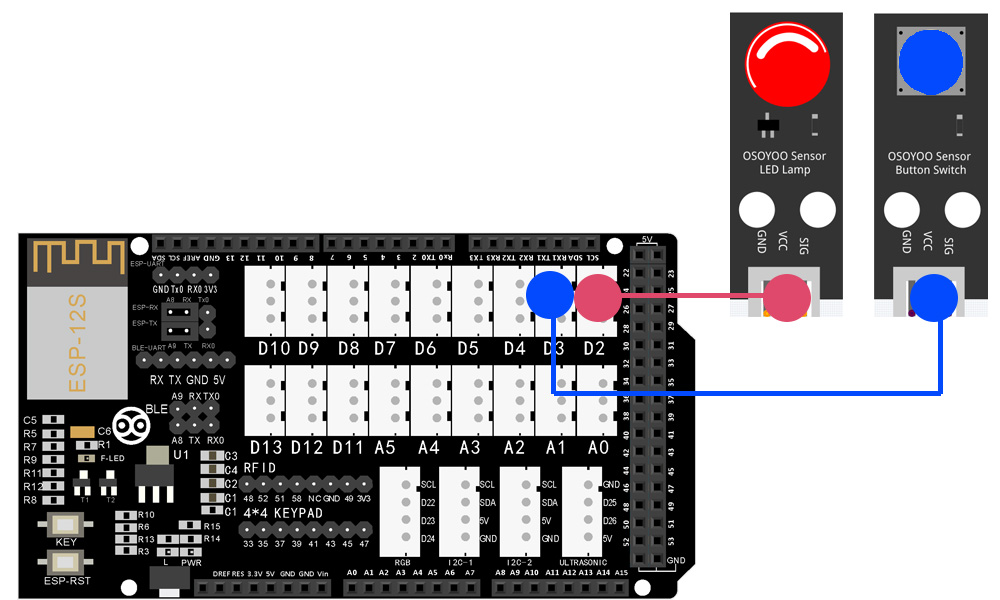

Vorraussetzung:
Wenn Sie die folgenden Bibliotheken in den vorangegangenen Lektionen nicht installiert haben, müssen Sie sie über den folgenden Link herunterladen:
Um die beiden oben genannten Zip-Dateien zu installieren, müssen Sie zu Arduino IDE ->Sketch ->Include Library ->Add ,Zip library gehen, um die oben genannten Zip-Dateien in Arduino IDE zu laden.

Herunterladen, Bearbeiten und Ausführen des Arduino-Codes
Schritt 1) Bitte laden Sie den Code von folgendem Link herunter und entpacken Sie ihn:
https://osoyoo.com/driver/smart-home-v2-udp/lesson2/smart-home-lesson2.zip
Schritt 2)Nachdem die oben genannten Schritte abgeschlossen sind, schließen Sie das OSOYOO MEGA2560 Board mit einem USB-Kabel an den PC an.
Beachten Sie: Schalten Sie die Batterie aus oder ziehen Sie den Netzadapter ab, wenn Sie den Sketch-Code auf den Arduino hochladen.
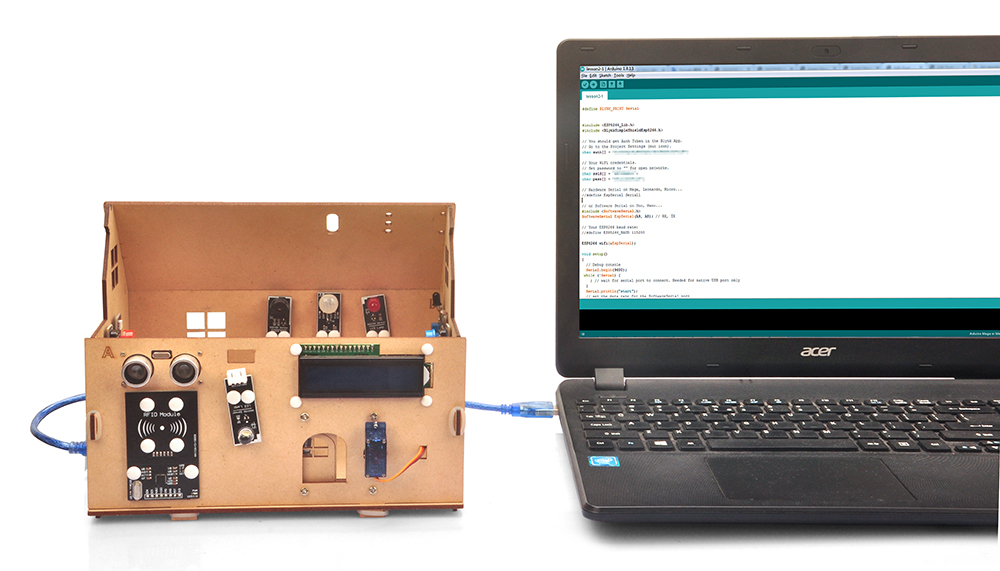
Schritt 3 Öffnen Sie die Arduino IDE: Wählen Sie den entsprechenden Boardtyp und Porttyp für Ihr Projekt.

Schritt 4 Arduino IDE: Klicken Sie auf file – Open, dann wählen Sie den Code im Ordner, laden Sie den Sketch auf Ihren Arduino.

Ersetzen Sie in der Skizzen-Datei *** durch Ihre Wifi ssid/password
char ssid[] = "***";//replace this line with your wifi ssid
char pass[] = "***"; //replace this line with your wifi password
Laden Sie die Skizze auf das Board hoch. Warten Sie, bis Sie etwas wie dieses sehen:
Done uploading
Öffnen Sie den seriellen Monitor in der oberen rechten Ecke, dort sehen Sie Ihre Arduino IP-Adresse und Port-Nummer wie folgt:
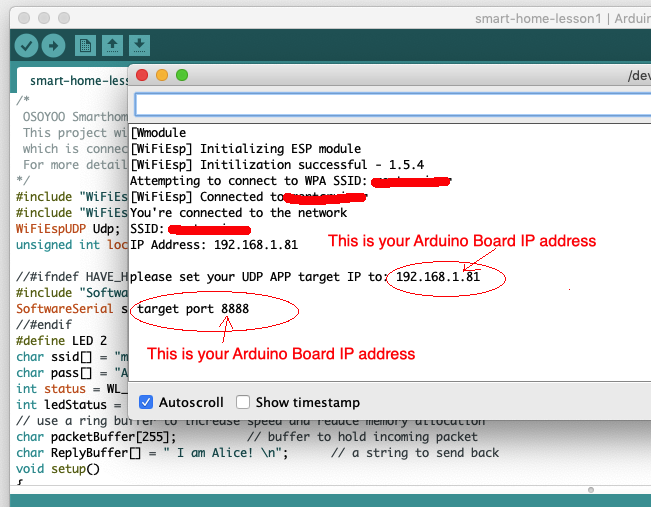
Im obigen Beispiel ist 192.168.1.81 die IP-Adresse meiner IDE, wir müssen diese IP-Adresse später in unserer APP einstellen.
APP Installation und Einstellung:
Schritt 1) Wenn Sie die OSOYOO IoT Roboter APP noch nicht installiert haben, suchen Sie bitte nach OSOYOO IoT Roboter Auto APP in Google Play oder Apple Store, um diese APP zu installieren.
Sie lesen folgende Tutorial-Link für weitere Informationen über APP installieren:
https://osoyoo.com/2022/02/06/smart-house-iot-learning-kit-v2-0-lesson-1-wireless-lighting-control/#installapp
Schritt 2): Vergewissern Sie sich, dass sich Ihr Handy im selben lokalen Netzwerk wie der Arduino befindet. Öffnen Sie die APP, klicken Sie auf Einstellungen, geben Sie die IP address des Arduino aus Schritt F und den Port 8888 in den Einstellungen ein:


Der Taster im Anschluss D3 ist ein Toggle, einmal drücken, die LED im Anschluss D2 leuchtet. Drücken Sie die Taste erneut, wird die LED ausgeschaltet.
Sie können auch die Taste F1 in der APP drücken, um die LED im Anschluss D2 einzuschalten, drücken Sie F2, um die LED auszuschalten.
Drücken Sie eine beliebige Taste in der APP, werden Sie den aktuellen LED-Status in der APP als folgendes Bild zu sehen: